
Poiché sempre più persone si rivolgono a mezzi digitali per lavorare, connettersi e vendere i propri prodotti, una buona app per la registrazione dello schermo è un must. Quindi, al fine di fornire uno strumento di registrazione dello schermo ricco di funzionalità per gli utenti di Chrome, un designer, sviluppatore e imprenditore di nome Alyssa X (Twitter / @ alyssaxuu) ha creato un'elegante estensione di Chrome per la registrazione dello schermo che include quante più funzionalità possibili immaginare.
Un potente strumento di registrazione dello schermo
Soprannominato Screenity, questo pratico strumento può registrare qualsiasi schermata aperta nel browser Google Chrome. Ti consente persino di annotarli in tempo reale. Questo è uno strumento molto utile per chi lavora da casa e anche per gli studenti che stanno proseguendo i loro studi digitalmente.
Aggiungi, consenti l'accesso e inizia a utilizzare subito
Ora, per utilizzare Screenity, tutto ciò che devi fare è aggiungerlo al tuo browser dal Chrome Web Store e iniziare a usarlo. Non è richiesto alcun accesso o pagamento non necessario.
Quindi, una volta aggiunta l'estensione al tuo browser, è necessario consentirgli di utilizzare la fotocamera e il microfono del dispositivo. Questo perché Screenity, oltre a registrare lo schermo, registra anche il tuo viso in una piccola bolla fluttuante e l'audio interno ed esterno utilizzando il microfono.
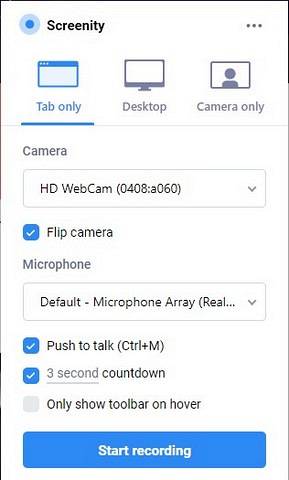
Dopo la tua indennità, puoi farlo scegli di registrare una delle schede, l'intero schermo o solo il tuo viso fissando la telecamera. Puoi anche attivare un conto alla rovescia di 3 secondi e premere per parlare.
Annota mentre spieghi
Inoltre, puoi anche utilizzare la barra degli strumenti nell'angolo inferiore sinistro dello schermo per annotare, contrassegnare e aggiungere testo in diverse aree dello schermo per aiutare l'altra parte / lo spettatore a comprendere meglio i contesti e le descrizioni.
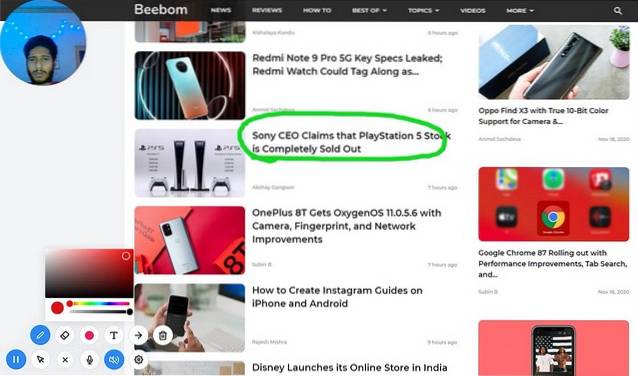
Puoi anche manipolare le micro impostazioni per le annotazioni come cambiare la larghezza della penna o cambiare il colore dell'inchiostro direttamente dalla barra degli strumenti stessa.
Modifica le tue registrazioni
Oh aspetta, ho detto che puoi anche modificare le tue registrazioni dopo averle catturate? Bene, puoi tagliare il video o rimuovere parti specifiche del video nella pagina di modifica che viene visualizzato dopo aver interrotto la registrazione. Quindi puoi salvare la registrazione sul tuo PC o laptop come file .mp4, .gif o .webm. Oppure puoi anche salvarlo direttamente sul tuo Google Drive.
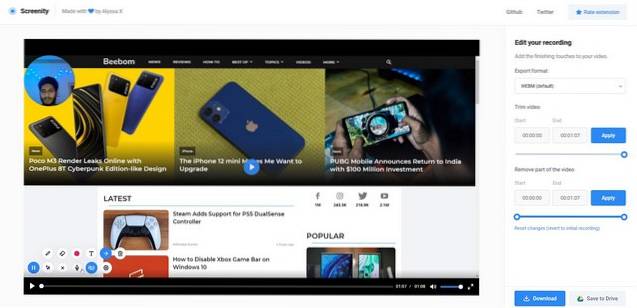
Tuttavia, una delle cose migliori di Screenity è che è uno strumento open source. Quindi, chiunque abbia una certa conoscenza tecnica può aggiungere funzionalità o creare il proprio strumento di registrazione dello schermo utilizzando le risorse su Github.
"Per mesi ho voluto creare uno strumento completamente gratuito e open source con più funzionalità di qualsiasi altro registratore dello schermo sul mercato, quindi ho fatto molte ricerche e ho provato più di 30 dei più popolari registratori di Chrome per trovare il massimo Chrome Extension " ha scritto il creatore.
Puoi guardare un video dimostrativo, che ho registrato, proprio sotto per capire meglio come funziona lo strumento.
 Gadgetshowto
Gadgetshowto


